ハードドライブへのアクセスを回復し、ハードドライブを開けないエラーを修正する方法

この記事では、ハードドライブが故障した場合に、アクセスを回復する方法をご紹介します。さあ、一緒に進めていきましょう!
スタートアッププログラムは、コンピュータシステムの起動時に自動的に実行されるプログラムです。これは、頻繁に使用するアプリケーションに最適な方法です。これにより、これらのプログラムを検索して手動で起動する時間と労力を節約できます。いくつかのプログラムは、初めてインストールしたときにこの機能を自然にサポートします。スタートアッププログラムは通常、プリンタのようなガジェットを監視するために導入されます。ソフトウェアの場合、更新を確認するために使用される場合があります。ただし、多数のスタートアッププログラムを有効にしている場合は、起動サイクルが遅くなる可能性があります。起動時のこれらのアプリケーションの多くはMicrosoftによって定義されていますが、その他はユーザー定義です。したがって、必要に応じてスタートアッププログラムを編集できます。この記事は、Windows 10でスタートアッププログラムを有効、無効、または変更するのに役立ちます。したがって、読み続けてください。

コンテンツ
スタートアッププログラムは、特にコンピューティング能力や処理能力がほとんどないシステムで悪影響を及ぼします。これらのプログラムの一部はオペレーティングシステムにとって重要であり、バックグラウンドで実行されます。これらは、タスクバーのアイコンとして表示できます。ユーザーは、サードパーティのスタートアッププログラムを無効にして、システムの速度とパフォーマンスを向上させることができます。
注:これらのスタートアッププログラムを有効または無効にするには、管理者権限が必要です。
システムを起動するか、ユーザーアカウントにサインインすると、Windows10はStartupフォルダーに登録されているすべてのプログラムまたはファイルを実行します。
注意:システム管理者は、通常、ソフトウェアのインストール&アンインストールプロセスとともに、このフォルダを監督しています。管理者の場合は、すべてのWindows10クライアントPCの共通のスタートアップフォル��ーにプログラムを追加することもできます。
Windows 10スタートアップフォルダープログラムに加えて、さまざまなレコードがオペレーティングシステムの永続的な部分であり、スタートアップ時に実行されます。これらには、WindowsレジストリのRun、RunOnce、RunServices、およびRunServicesOnceキーが組み込まれています。
Windows 10のスタートアップフォルダーはどこにありますか?に関する記事を読むことをお勧めします。それをよりよく理解するために。
最初のステップは、PCの起動に追加する必要のあるソフトウェアがこのオプションを提供しているかどうかを確認することです。含まれている場合は、次の手順に従ってください。
1.タスクバーの左側にある検索バーに[ここに入力]をクリックします。
2.スタートアップに追加するプログラム 名(例:paint)を入力します。
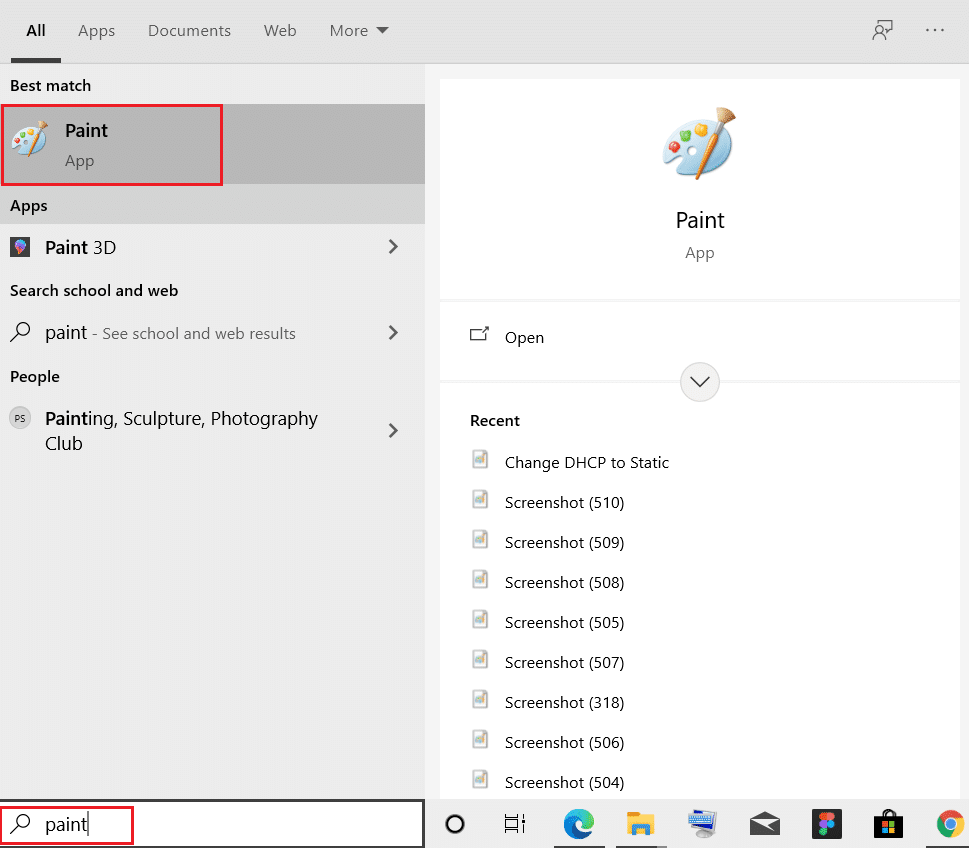
3.それを右クリックし、[ファイルの場所を開く]オプションをクリックします。
4.次に、ファイルを右クリックします。以下に示すように、[送信]> [ デスクトップ(ショートカットの作成)]を選択します。
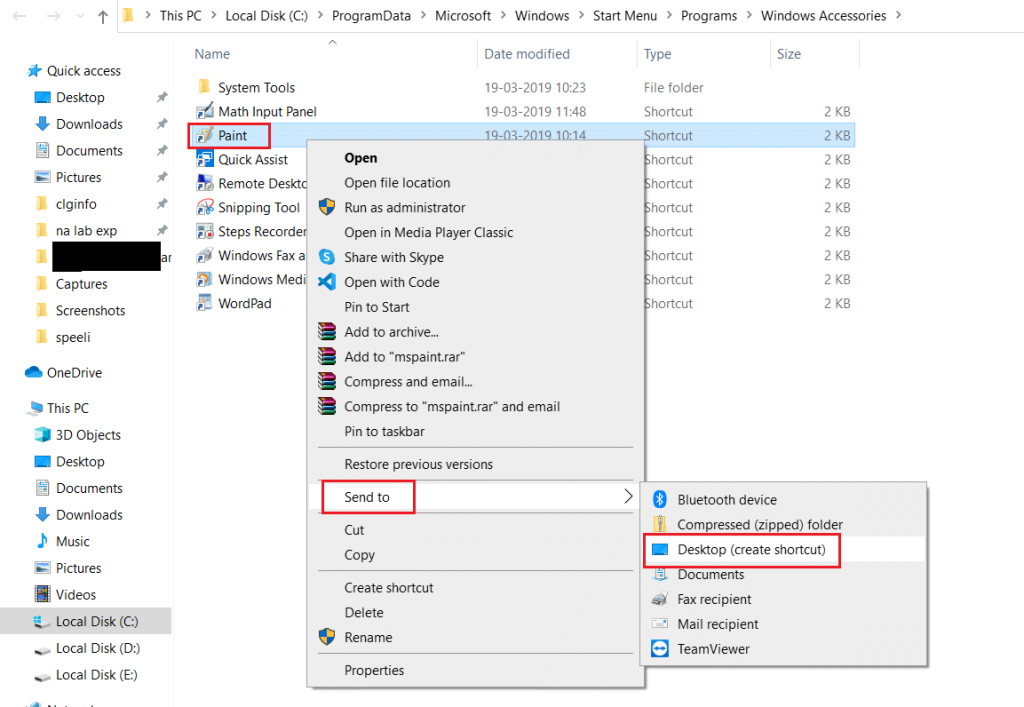
5. Ctrl + Cキーを同時に押して、この新しく追加されたショートカットをコピーします。
6. Windows + Rキーを同時に押して、[ファイル名を指定して実行]ダイアログボックスを起動します。図のように、shell:Startupと入力し、[ OK ]をクリックします。
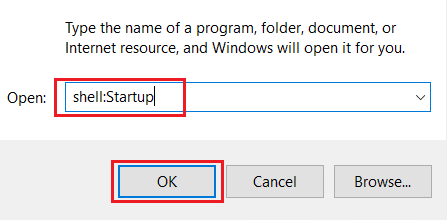
中にコピーされたファイルを貼り付け7.スタートアップフォルダを打つことではCtrl + Vキーを同時に。
これは、Windows10デスクトップ/ラップトップで起動するプログラムを追加または変更する方法です。
Windows 10でスタートアッププログラムを無効にする方法については、こちらのWindows10でスタートアッププログラムを無効にする4つの方法に関する包括的なガイドをお読みください。起動時に特定のアプリケーションの起動を無効にするか、起動プログラムを編集する必要があるかわからない場合は、インターネット上で、そのプログラムを起動から削除する必要があるかどうかの提案を見つけることができます。そのようなアプリのいくつかを以下に示します。
したがって、Windows 10で起動プログラムを変更したり、起動時にアプリを簡単に追加または削除したりできます。
また読む: MacBookの遅い起動を修正する6つの方法
PCの起動が遅くなっていますか?同時に起動しようとしているプログラムやサービスの数が多すぎる可能性があります。ただし、スタートアップにプログラムを追加していません。ほとんどの場合、プログラムはデフォルトでスタートアップに追加されます。したがって、ソフトウェアのインストールプロセス中は注意することをお勧めします。さらに、オンラインツールを利用して、Windows 10のスタートアッププログラムを変更できます。これらは、システムパフォーマンスを向上させるために無効にできる、一般的に見られるプログラムとサービスです。
おすすめされた:
この記事では、Windows 10でスタートアッププログラムを変更する方法など、スタートアッププログラムに関する幅広い情報を提供します。以下のコメントセクションに質問や提案をドロップしてください。
この記事では、ハードドライブが故障した場合に、アクセスを回復する方法をご紹介します。さあ、一緒に進めていきましょう!
一見すると、AirPodsは他の完全ワイヤレスイヤホンと何ら変わりません。しかし、あまり知られていないいくつかの機能が発見されたことで、すべてが変わりました。
Apple は、まったく新しいすりガラスデザイン、よりスマートなエクスペリエンス、おなじみのアプリの改善を伴うメジャーアップデートである iOS 26 を発表しました。
学生は学習のために特定のタイプのノートパソコンを必要とします。専攻分野で十分なパフォーマンスを発揮できるだけでなく、一日中持ち運べるほどコンパクトで軽量であることも重要です。
Windows 10 にプリンターを追加するのは簡単ですが、有線デバイスの場合のプロセスはワイヤレス デバイスの場合とは異なります。
ご存知の通り、RAMはコンピューターにとって非常に重要なハードウェア部品であり、データ処理のためのメモリとして機能し、ノートパソコンやPCの速度を決定づける要因です。以下の記事では、WebTech360がWindowsでソフトウェアを使ってRAMエラーをチェックする方法をいくつかご紹介します。
スマートテレビはまさに世界を席巻しています。数多くの優れた機能とインターネット接続により、テクノロジーはテレビの視聴方法を変えました。
冷蔵庫は家庭ではよく使われる家電製品です。冷蔵庫には通常 2 つの部屋があり、冷蔵室は広く、ユーザーが開けるたびに自動的に点灯するライトが付いていますが、冷凍室は狭く、ライトはありません。
Wi-Fi ネットワークは、ルーター、帯域幅、干渉以外にも多くの要因の影響を受けますが、ネットワークを強化する賢い方法がいくつかあります。
お使いの携帯電話で安定した iOS 16 に戻したい場合は、iOS 17 をアンインストールして iOS 17 から 16 にダウングレードするための基本ガイドを以下に示します。
ヨーグルトは素晴らしい食べ物です。ヨーグルトを毎日食べるのは良いことでしょうか?ヨーグルトを毎日食べると、身体はどう変わるのでしょうか?一緒に調べてみましょう!
この記事では、最も栄養価の高い米の種類と、どの米を選んだとしてもその健康効果を最大限に引き出す方法について説明します。
睡眠スケジュールと就寝時の習慣を確立し、目覚まし時計を変え、食生活を調整することは、よりよく眠り、朝時間通りに起きるのに役立つ対策の一部です。
レンタルして下さい! Landlord Sim は、iOS および Android 向けのシミュレーション モバイル ゲームです。あなたはアパートの大家としてプレイし、アパートの内装をアップグレードして入居者を受け入れる準備をしながら、アパートの賃貸を始めます。
Bathroom Tower Defense Roblox ゲーム コードを入手して、魅力的な報酬と引き換えましょう。これらは、より高いダメージを与えるタワーをアップグレードしたり、ロックを解除したりするのに役立ちます。













